Hur man tillämpar transparens på SVG:er

Lär dig hur du tillämpar transparens på SVG-grafik i Illustrator. Utforska hur du matar ut SVG:er med transparent bakgrund och tillämpar transparenseffekter.
Innan du gör bildjusteringar, titta på bildens histogram , som visar bildens tonvärden, för att utvärdera om bilden har tillräckligt med detaljer för att producera en bild av hög kvalitet. I Photoshop CS5 väljer du Fönster → Histogram för att visa histogrampanelen.
Ju större intervall av värden i histogrammet, desto större detalj. Dåliga bilder utan mycket information kan vara svåra, för att inte säga omöjliga, att korrigera. Histogrampanelen visar också den övergripande fördelningen av skuggor, mellantoner och högdagrar för att hjälpa dig att avgöra vilka tonkorrigeringar som behövs.
Ett fullständigt histogram indikerar en mjuk övergång från en nyans till en annan i bilden. När ett histogram är utspritt och har luckor i det, hoppar bilden för snabbt från en nyans till en annan, vilket ger en posteriserad effekt. Posterisering är en effekt som reducerar tonvärden till en begränsad mängd, vilket skapar ett mer definierat värdeintervall från en nyans till en annan.
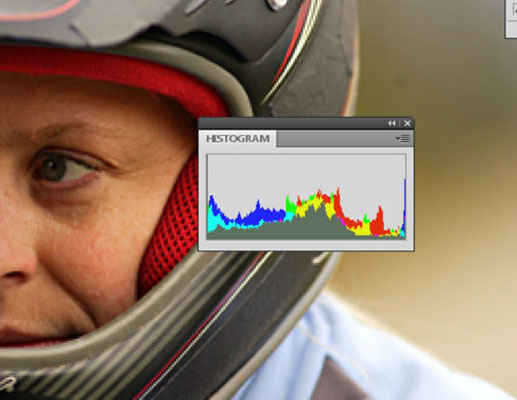
Ett histogram som visar mjuka övergångar från en färg till en annan.
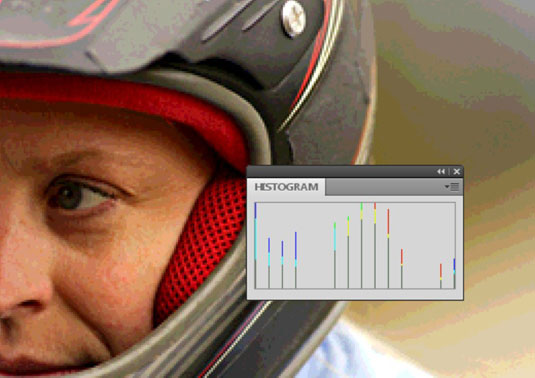
Ett histogram som visar en brist på jämnhet i färggraderingen.
Om du har ett dåligt histogram rekommenderar vi att du skannar om eller tar om bilden. Se till att din skanner är inställd för maximalt antal färger.
Om du har ett bra histogram att börja med, håll det så genom att inte bråka med flera tonkorrigeringsverktyg. De flesta proffs använder Curves-funktionen — och det är allt. Kurvor (välj Bild→Justeringar→Kurvor) justerar nivåer (ljusstyrka och kontrast) och färgbalans, allt i ett steg.
Om en varningsikon visas medan du gör justeringar, dubbelklicka var som helst på histogrammet för att uppdatera displayen.
Få inte panik om ditt histogram krossas hela vägen till vänster eller höger. Staplarna i histogrammet representerar tonvärden. Du kan dela upp typerna av bilder, baserat på deras värden, i tre nyckeltyper:
High key : En extremt ljus bild. Information skjuts åt höger i histogrammet. Färgkorrigering måste hanteras lite annorlunda för att dessa bilder ska behålla det ljusa utseendet för dem.

En hög nyckelbild är en ljus bild.
Low key : En extremt mörk bild. Informationen skjuts åt vänster i histogrammet. Den här typen av bilder är svåra att skanna på low-end skannrar eftersom de mörka områdena tenderar att blandas med liten definition.

En lågmäld bild är en mörk bild.
Mellannyckel : En typisk bild med ett helt spektrum av nyanser. Dessa bilder är de vanligaste och enklaste att arbeta med.

En typisk bild med ett fullständigt värdeområde är en mellannyckelbild.
Lär dig hur du tillämpar transparens på SVG-grafik i Illustrator. Utforska hur du matar ut SVG:er med transparent bakgrund och tillämpar transparenseffekter.
När du har importerat dina bilder till Adobe XD har du inte så mycket redigeringskontroll, men du kan ändra storlek och rotera bilder precis som du skulle göra med vilken annan form som helst. Du kan också enkelt runda hörnen på en importerad bild med hjälp av hörnwidgetarna. Maskera dina bilder Genom att definiera en sluten form […]
När du har text i ditt Adobe XD-projekt kan du börja ändra textegenskaperna. Dessa egenskaper inkluderar teckensnittsfamilj, teckenstorlek, teckensnittsvikt, justering, teckenavstånd (kerning och spårning), linjeavstånd (ledande), fyllning, kant (linje), skugga (skugga) och bakgrundsoskärpa. Så låt oss se över hur dessa egenskaper tillämpas. Om läsbarhet och typsnitt […]
Precis som i Adobe Illustrator ger Photoshop-ritytor möjligheten att bygga separata sidor eller skärmar i ett dokument. Detta kan vara särskilt användbart om du bygger skärmar för en mobilapplikation eller liten broschyr. Du kan tänka på en rityta som en speciell typ av lagergrupp skapad med hjälp av panelen Lager. Det är […]
Många av verktygen du hittar i panelen InDesign Tools används för att rita linjer och former på en sida, så du har flera olika sätt att skapa intressanta ritningar för dina publikationer. Du kan skapa allt från grundläggande former till invecklade ritningar i InDesign, istället för att behöva använda ett ritprogram som […]
Att slå in text i Adobe Illustrator CC är inte riktigt detsamma som att slå in en present – det är enklare! En textbrytning tvingar text att lindas runt en grafik, som visas i den här bilden. Den här funktionen kan lägga till lite kreativitet till alla delar. Grafiken tvingar texten att lindas runt den. Skapa först […]
När du designar i Adobe Illustrator CC behöver du ofta en form som har en exakt storlek (till exempel 2 x 3 tum). När du har skapat en form är det bästa sättet att ändra storlek på den till exakta mått att använda panelen Transform, som visas i den här bilden. Välj objektet och välj sedan Fönster→ Omvandla till […]
Du kan använda InDesign för att skapa och ändra QR-kodgrafik. QR-koder är en form av streckkod som kan lagra information som ord, siffror, webbadresser eller andra former av data. Användaren skannar QR-koden med hjälp av sin kamera och programvara på en enhet, till exempel en smartphone, och programvaran använder […]
Det kan finnas en tid då du behöver ett nytt foto för att se gammalt ut. Photoshop CS6 har du täckt. Svartvit fotografering är ett nyare fenomen än man kan tro. Daguerreotyper och andra tidiga fotografier hade ofta en brunaktig eller blåaktig ton. Du kan skapa dina egna mästerverk i sepiaton. Tonade bilder kan skapa […]
Med hjälp av Live Paint-funktionen i Adobe Creative Suite 5 (Adobe CS5) Illustrator kan du skapa den bild du vill ha och fylla i regioner med färg. Live Paint-hinken upptäcker automatiskt områden som består av oberoende korsande vägar och fyller dem därefter. Färgen inom en viss region förblir levande och flyter automatiskt om någon […]







